
Wie entsperre ich den Galaxy S4 PIN-Code Schritt für Schritt? [Neue Ideen]

- AndroidCentral-Forum
Was ist, wenn Sie das Galaxy S4 ausgesperrt haben? Haben Sie eine Idee, wie Sie den Galaxy S4-PIN-Code ohne Passwort entsperren können? Mach dir keine Sorgen. Alle vier einfachen Methoden unten werden Ihnen einen großen Gefallen tun.

Weg 1. So entsperren Sie den Galaxy S4-PIN-Code über Samsung Unlock
Weg 2. So entsperren Sie den Samsung Galaxy S4 PIN-Code mit Hard Reset
Weg 3. So entsperren Sie den Samsung Galaxy S4-Sperrbildschirm mit Find My Mobile
Weg 4. So entsperren Sie das Galaxy S4-Passwort über Find My Device
Bonus: Wie ändere ich die SIM-PIN oder schalte sie aus/ein?
Der beste Weg, um zu lösen, wie Sie das Samsung Galaxy S4 ohne Passwort entsperren können, ist die Verwendung von Samsung Unlock. Es ermöglicht Ihnen, vier Arten von Sperrbildschirmen auf allen gängigen Android-Marken zu entfernen: Mustersperre, PIN, Passwort und Fingerabdrücke. Mit der speziellen Unterstützung für die meisten Samsung-Modelle können Sie das Samsung Galaxy S4 sogar ohne Datenverlust entsperren.
Die Highlights von Samsung Unlock:
* Entsperren Sie den Samsung Galaxy S4 PIN-Code ohne Passwort und Datenverlust in wenigen Minuten.
* Entfernen Sie auch Muster, Passwort und Fingerabdrücke bei anderen Android-Marken.
* Jeder kann ohne Schwierigkeiten damit umgehen.
* Unterstützt Samsung Galaxy S23 / S21 / S20 / S10 / S9 / S8 / S7 / S6, Note 20 / 10 / 8 / 7 / 6 / 5, LG, Huawei, Motorola, Xiaomi, Lenovo und andere Mainstream-Android-Marken mit mindestens Android 2.1.
Wie entsperre ich das Samsung Galaxy S4-Passwort, ohne Daten zu verlieren?
1. Starten Sie Samsung Unlock auf Ihrem Computer und wählen Sie Bildschirm entsperren. Schließen Sie dann Ihr Samsung Galaxy S4 mit einem USB-Kabel an den Computer an und wählen Sie im Programm den Modus Android-Bildschirm entsperren .

2. Wählen Sie Ihr Telefonmodell aus der Liste aus und tippen Sie auf Weiter , um fortzufahren.

3. Befolgen Sie die Anweisungen auf dem Bildschirm, um Ihr Galaxy S4 in den Download-Modus zu versetzen, und warten Sie, bis das Wiederherstellungspaket automatisch auf Ihr Gerät heruntergeladen wird.

4. Klicken Sie nach dem Herunterladen des Wiederherstellungspakets auf die Schaltfläche Jetzt entfernen , um Ihr Samsung Galaxy S4 ohne Datenverlust zu entsperren.

Weiterführende Literatur:
Wie umgehe ich den LG-Sperrbildschirm ohne Reset? (Gelöst)
Wie entsperre ich das Samsung Galaxy mit oder ohne Datenverlust? (Vollständige Anleitung)
Wenn Sie das Drittanbieter-Tool nicht verwenden und den Samsung Galaxy S4-Entsperrcode kostenlos umgehen möchten, wird der Passcode durch einen Hard-Reset Ihres Galaxy S4 ebenfalls entsperrt. Da der Inhalt und die Einstellungen des Geräts gelöscht werden, ist dies der letzte Ausweg, den Sie ausprobieren können.
Wie entsperre ich eine Galaxy S4-Bildschirmsperre, indem ich mein Gerät hart zurücksetze?
1. Schalten Sie Ihr Samsung Galaxy S4 aus.
2. Halten Sie die Tasten Lautstärke + Ein- / Aus-Taste einige Sekunden lang gedrückt, bis das Display schwarz wird. Dann gelangen Sie in das Bootloader-Menü.
3. Drücken Sie zweimal schnell die Leiser-Taste, um den Wiederherstellungsmodus auszuwählen, und drücken Sie die Ein-/Aus-Taste, um in den Wiederherstellungsmodus zu gelangen.
4. Drücken Sie die Leiser-Taste erneut, um die Option Daten löschen/auf Werkseinstellungen zurücksetzen auszuwählen, und bestätigen Sie die Auswahl durch Tippen auf die Ein-/Aus-Taste .
5. Kehren Sie zum Hauptmenü des Wiederherstellungsmodus zurück und wählen Sie die Option System jetzt neu starten.
Danach wird Ihr Samsung Galaxy S4 automatisch neu gestartet und Sie können ohne Passcode auf Ihr Gerät zugreifen.

Prüfen Sie, ob Sie Folgendes benötigen: Möchten Sie den Passcode für die Bildschirmzeit auf Ihrem iOS-Gerät ändern? Hier sind 6 praktische Methoden, mit denen Sie versuchen können, Ihren Passcode zurückzusetzen.
Wenn Sie ein Samsung-Konto auf dem gesperrten Galaxy S4 eingerichtet hatten, bevor Sie die PIN auf dem Galaxy S4 vergessen haben, können Sie den PIN-Code über die Funktion " Mein Handy suchen" von Samsung entfernen.
Hier erfahren Sie, wie Sie das Samsung S4 entsperren.
1. Besuchen Sie die offizielle Website von Find My Mobile auf Ihrem Computer und melden Sie sich mit dem Samsung-Konto an, das Sie auf dem gesperrten Galaxy S4 verwenden.
2. Tippen Sie auf der rechten Seite auf die Option Mehr , wählen Sie die Registerkarte Mein Gerät entsperren und bestätigen Sie mit dem Passwort des Samsung-Kontos.
3. Klicken Sie auf die Schaltfläche Entsperren, um den Entsperrvorgang zu starten.

Eine weitere einfache und effektive Lösung zum Entsperren des Galaxy S4 ist die Verwendung von Find My Device. Solange Sie den Google-Dienst auf Ihrem Samsung Galaxy S4 aktiviert und die Android-Geräte-Manager-Funktion (oder Find My Device) aktiviert haben, bevor sie gesperrt wird, funktioniert dieser Weg für Ihr Gerät.
Sehen Sie sich die folgenden Anweisungen an, um Ihr Galaxy S4 zu entsperren:
1. Öffnen Sie google.com/android/find auf Ihrem Computer und melden Sie sich mit Ihren Google Mail-Anmeldeinformationen an, die mit dem Galaxy S4 verknüpft sind.
2. Wählen Sie Samsung Galaxy S4 aus den verknüpften Geräten aus und klicken Sie auf die Option Löschen . Später wird der PIN-Code auf dem Sperrbildschirm entfernt.

In den folgenden Tipps erfahren Sie, wie Sie die SIM-PIN-Sperre Ihres Samsung Galaxy S4 ändern oder ein- und ausschalten. Überprüfen Sie diese Verzeichnisse, wenn Sie dies tun müssen.
So ändern Sie die SIM-PIN-Sperre:
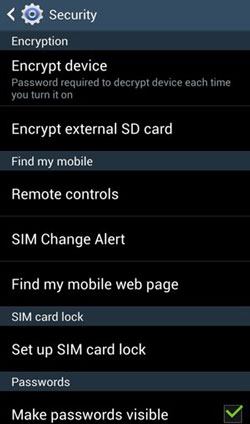
So schalten Sie die SIM-PIN ein/aus:
Befolgen Sie die obigen Tipps, um die SIM-Kartensperre einrichten aufzurufen. Nächster
Wenn die SIM-PIN aktiviert ist, können Sie auf die Option SIM-Karte sperren tippen, um das Kontrollkästchen abzubrechen, die SIM-PIN eingeben und auf OK klicken, um sie zu deaktivieren.
Es ist nicht kompliziert zu lösen, wie man den Galaxy S4 PIN-Code entsperrt. Wie Sie sehen können, kann Samsung Unlock den Sperrbildschirm des Galaxy S4 ohne Datenverlust und Passwort umgehen, und ich empfehle Ihnen, es zu versuchen. In der Zwischenzeit können auch andere Methoden den Galaxy-PIN-Code entfernen, z. B. Hard-Reset, Android-Geräte-Manager und FindMyMobile, obwohl sie die Gerätedaten löschen.
So können Sie den Weg entsprechend auswählen. Wenn Sie während des Entsperrvorgangs in Schwierigkeiten geraten, zögern Sie nicht, uns dies in den Kommentaren mitzuteilen.
Verwandte Artikel:
Wie entsperre ich ein Android-Handy ohne Code? GELÖST!
Wie greife ich über USB auf ein gesperrtes Android-Telefon zu? (Gelöst)
Wie entsperre ich das Samsung-Handy? (6 Lösungen)
Wie entsperre ich das Android-Telefonpasswort ohne Zurücksetzen auf die Werkseinstellungen? (6 Wege)
OPPO A3S Pattern Unlock: Wie entsperre ich die OPPO Pattern Lock auf vier problemlose Arten?